Trang chủ > Cơ Sở Kiến Thức > Cách Tạm Dừng Windows Update Trong 100 Năm
May 8, 2025
Cách Tạm Dừng Windows Update Trong 100 Năm
Windows Update đóng vai trò quan trọng trong hệ điều hành Windows. Giữ cho hệ thống luôn cập nhật mang lại trải nghiệm tốt hơn. Nó không chỉ vá lỗ hổng bảo mật để giữ máy tính an toàn và chạy mượt mà mà còn cung cấp các tính năng mới nhất (như Copilot hỗ trợ AI) và hỗ trợ tốt hơn cho game và ứng dụng.
Tuy nhiên, đôi khi chúng ta cần tắt Windows Update hoặc vô hiệu hóa nó hoàn toàn vì nhiều lý do. Mặc dù Windows có tùy chọn tạm dừng cập nhật, nhưng thời gian tối đa chỉ là 5 tuần. Trong bài viết này, tôi sẽ hướng dẫn cách tạm dừng Windows Update trong thời gian cực dài – lên đến 100 năm. Xem trên YouTube
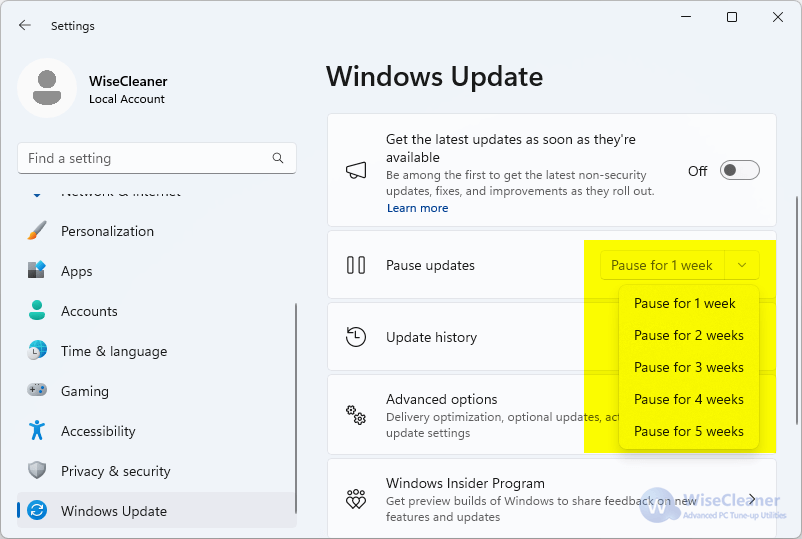
1. Nhấn Windows + R để mở hộp thoại Run.
2. Nhập regedit.exe và nhấn OK để mở Registry Editor.
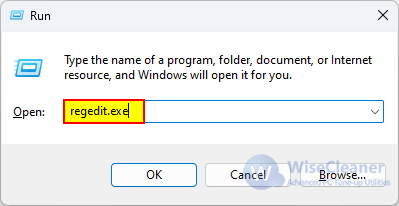
3. Điều hướng đến khóa registry sau:
4. Nhấp chuột phải vào khoảng trống bên phải, chọn New > DWORD (32-bit) Value.
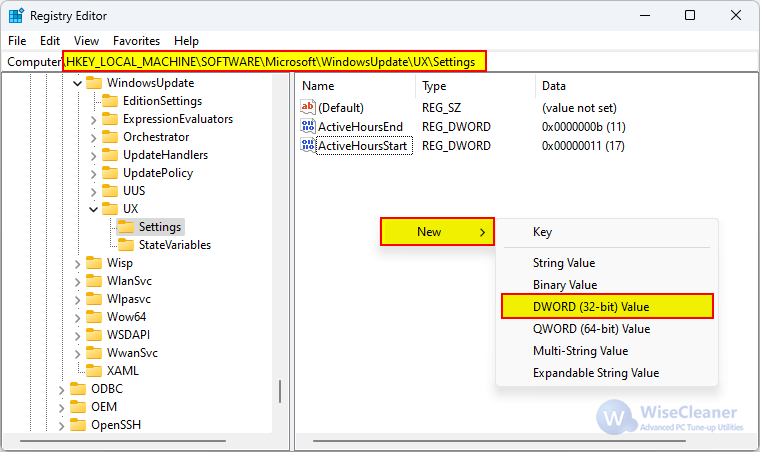
5. Đặt tên giá trị mới là FlightSettingsMaxPauseDays.
6. Nhấp đúp vào FlightSettingsMaxPauseDays, chọn Decimal, nhập 36500, và nhấn OK để lưu.
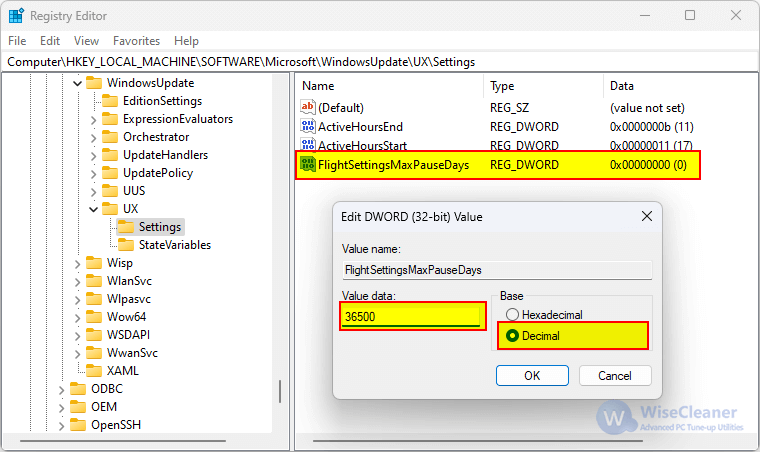
7. Nhấn Windows + I để mở Settings.
8. Vào Windows Update ở thanh bên trái và tìm tùy chọn Pause updates.
9. Nhấn vào menu thả xuống – bạn sẽ thấy danh sách dài hơn. Cuộn xuống dưới cùng và chọn 5214 tuần.
Lưu ý: Menu thả xuống có thể phản hồi chậm do danh sách quá dài.
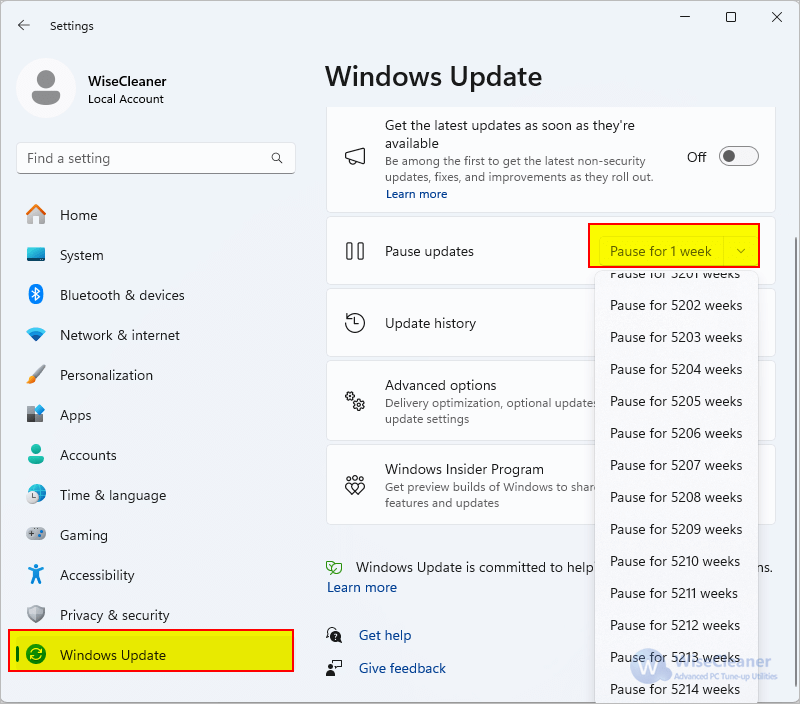
Tuy nhiên, đôi khi chúng ta cần tắt Windows Update hoặc vô hiệu hóa nó hoàn toàn vì nhiều lý do. Mặc dù Windows có tùy chọn tạm dừng cập nhật, nhưng thời gian tối đa chỉ là 5 tuần. Trong bài viết này, tôi sẽ hướng dẫn cách tạm dừng Windows Update trong thời gian cực dài – lên đến 100 năm. Xem trên YouTube
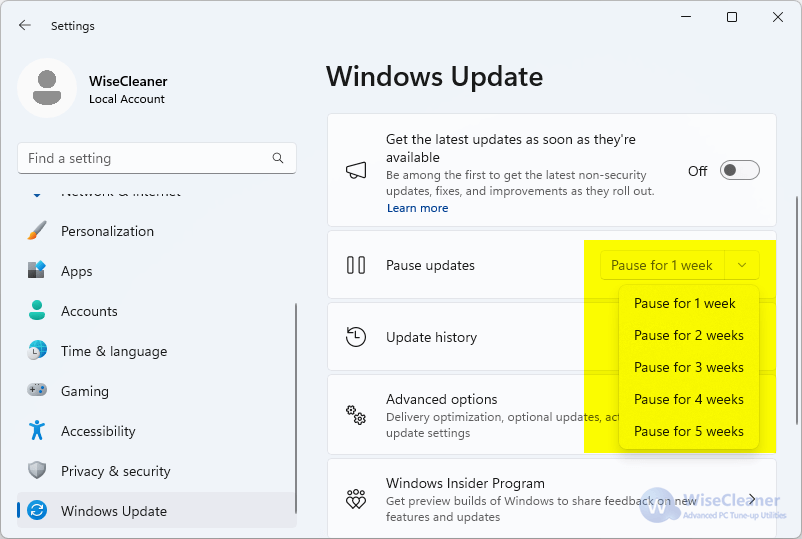
Bước 1. Mở Registry Editor
1. Nhấn Windows + R để mở hộp thoại Run.
2. Nhập regedit.exe và nhấn OK để mở Registry Editor.
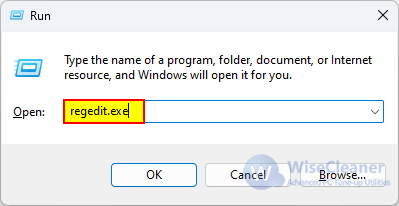
Bước 2. Chỉnh sửa Windows Registry
3. Điều hướng đến khóa registry sau:
HKEY_LOCAL_MACHINE\SOFTWARE\Microsoft\WindowsUpdate\UX\Settings4. Nhấp chuột phải vào khoảng trống bên phải, chọn New > DWORD (32-bit) Value.
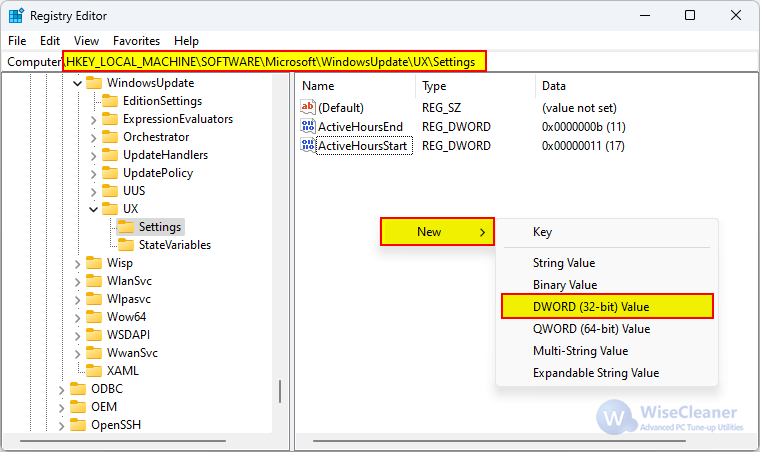
5. Đặt tên giá trị mới là FlightSettingsMaxPauseDays.
6. Nhấp đúp vào FlightSettingsMaxPauseDays, chọn Decimal, nhập 36500, và nhấn OK để lưu.
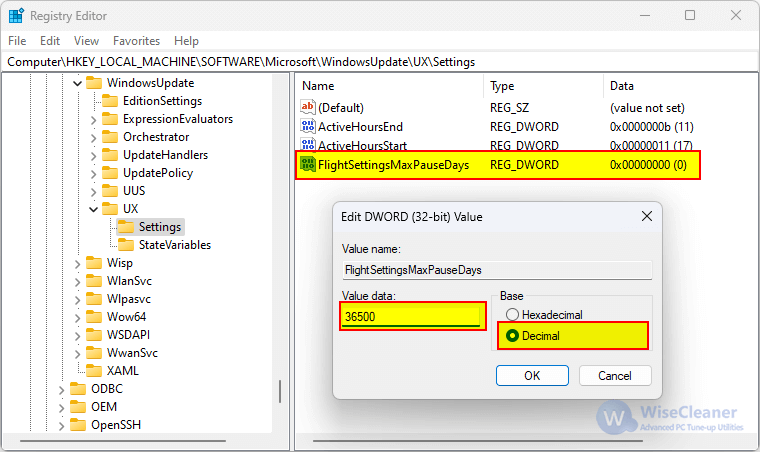
Bước 3. Tạm dừng cập nhật trong 5214 tuần
7. Nhấn Windows + I để mở Settings.
8. Vào Windows Update ở thanh bên trái và tìm tùy chọn Pause updates.
9. Nhấn vào menu thả xuống – bạn sẽ thấy danh sách dài hơn. Cuộn xuống dưới cùng và chọn 5214 tuần.
Lưu ý: Menu thả xuống có thể phản hồi chậm do danh sách quá dài.
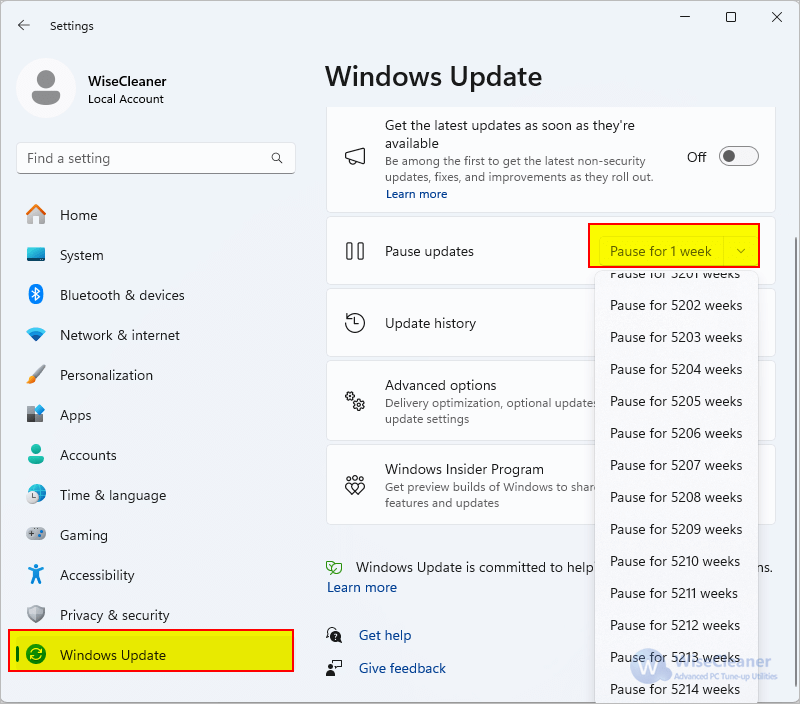

 Trung tâm tải xuống
Trung tâm tải xuống
